當支持者訂閱了組織的電子報,就會收到確認訂閱信,並在確認訂閱後收到訂閱成功通知信。若想要自訂這兩個信件的內容,可以從以下路徑:管理CiviCRM>頁首、頁尾、自動回覆訊息,找到這兩個訊息範本並編輯。目前僅支援編輯純文字內容與超連結,若有特殊需求可以透過客服系統提出。
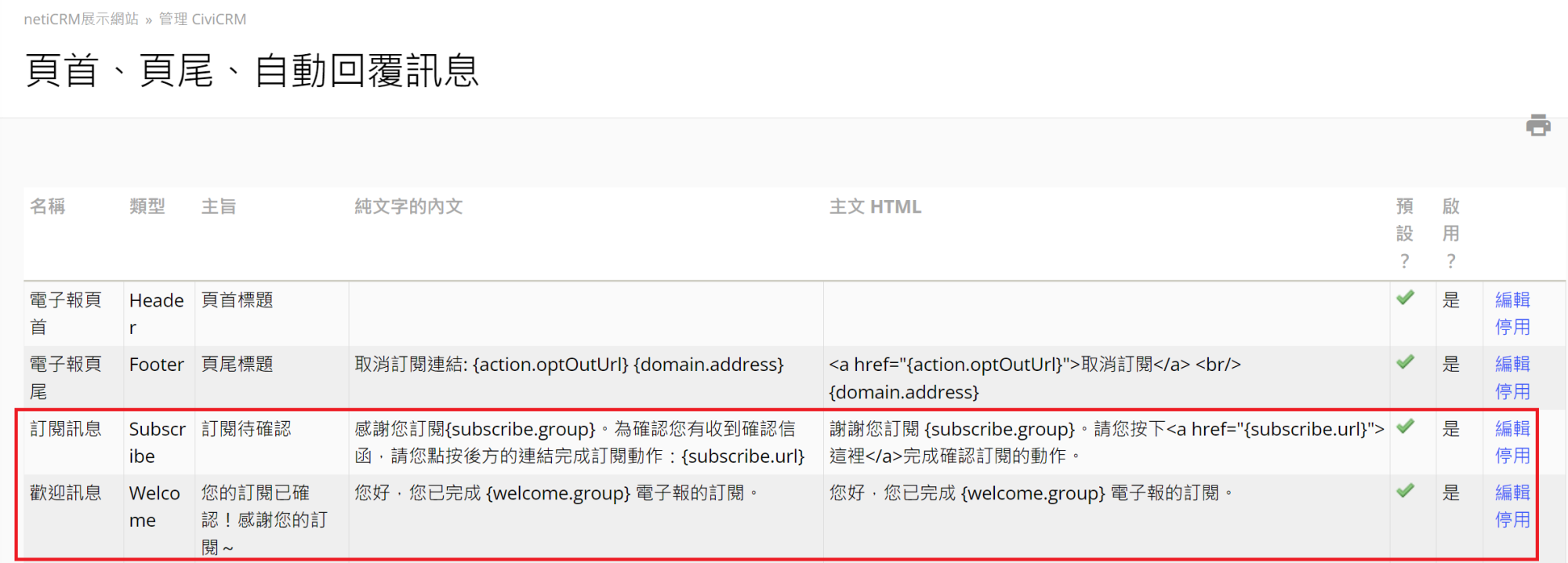
當支持者訂閱了組織的電子報,就會收到確認訂閱信,並在確認訂閱後收到訂閱成功通知信。若想要自訂這兩個信件的內容,可以從以下路徑:管理CiviCRM>頁首、頁尾、自動回覆訊息,找到這兩個訊息範本並編輯。目前僅支援編輯純文字內容與超連結,若有特殊需求可以透過客服系統提出。
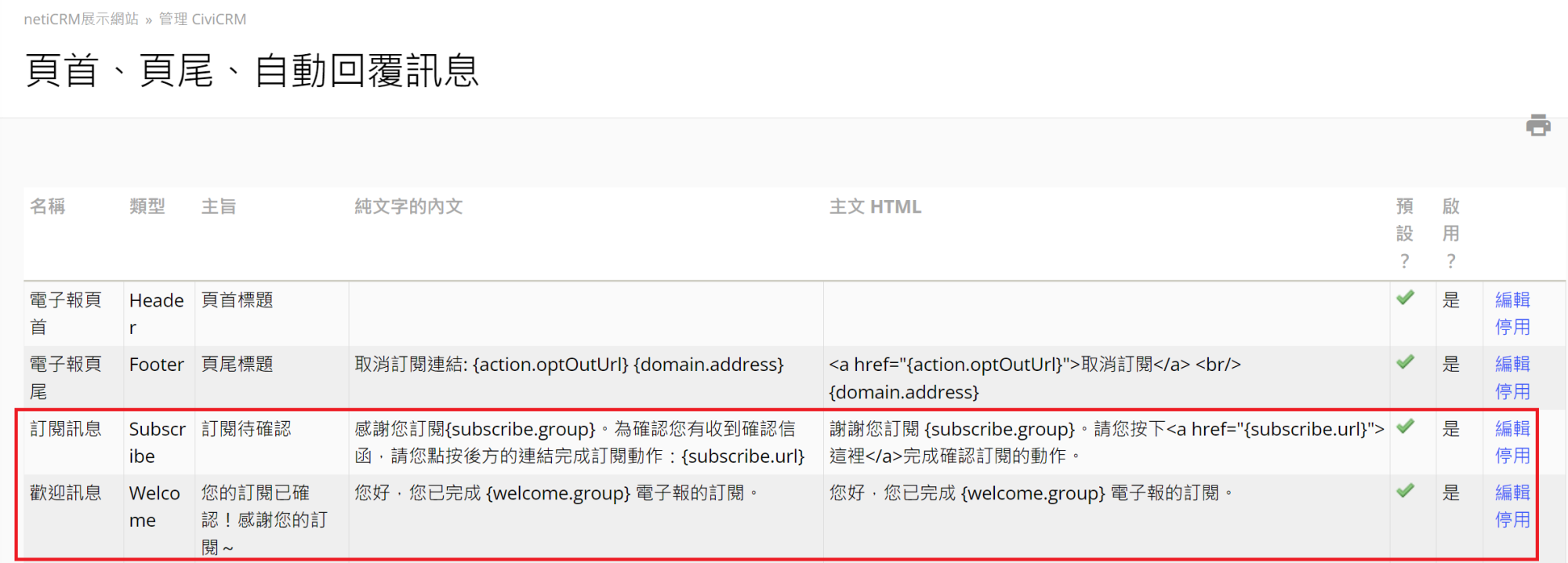
想要寄送mail通知給活動參與者的時候,會有兩種情況:
1. 直接寄送e-mail:
但是email功能不比電子報完整,編輯完成後沒有寄送測試信的功能、要看留存的信件內容也只能到收信者的任務中查看
2. 超過50封的話,為了信件評比著想,大量信件建議用電子報的功能排程寄出去
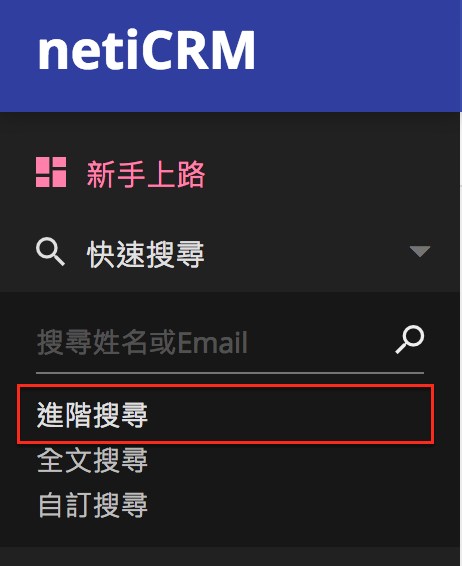
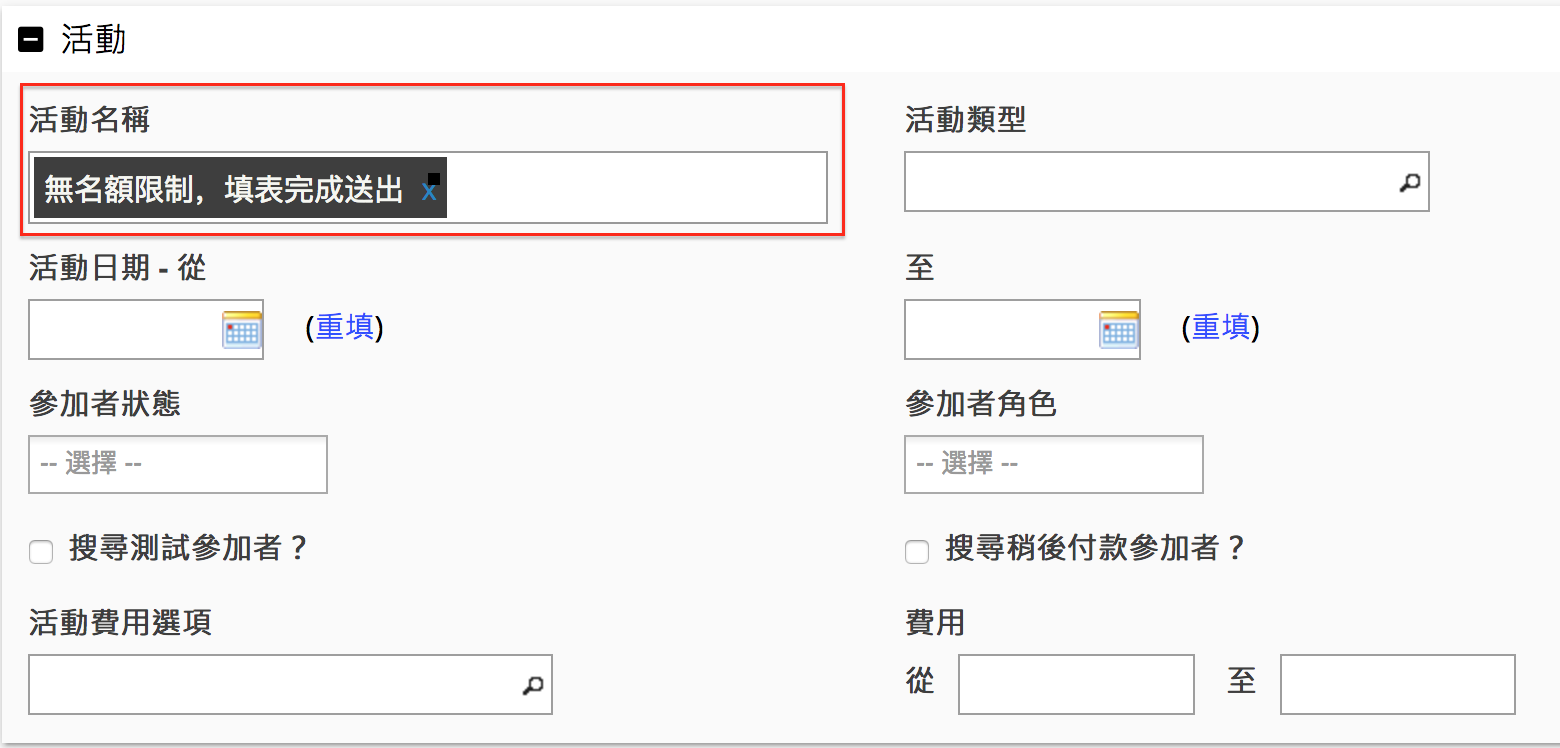
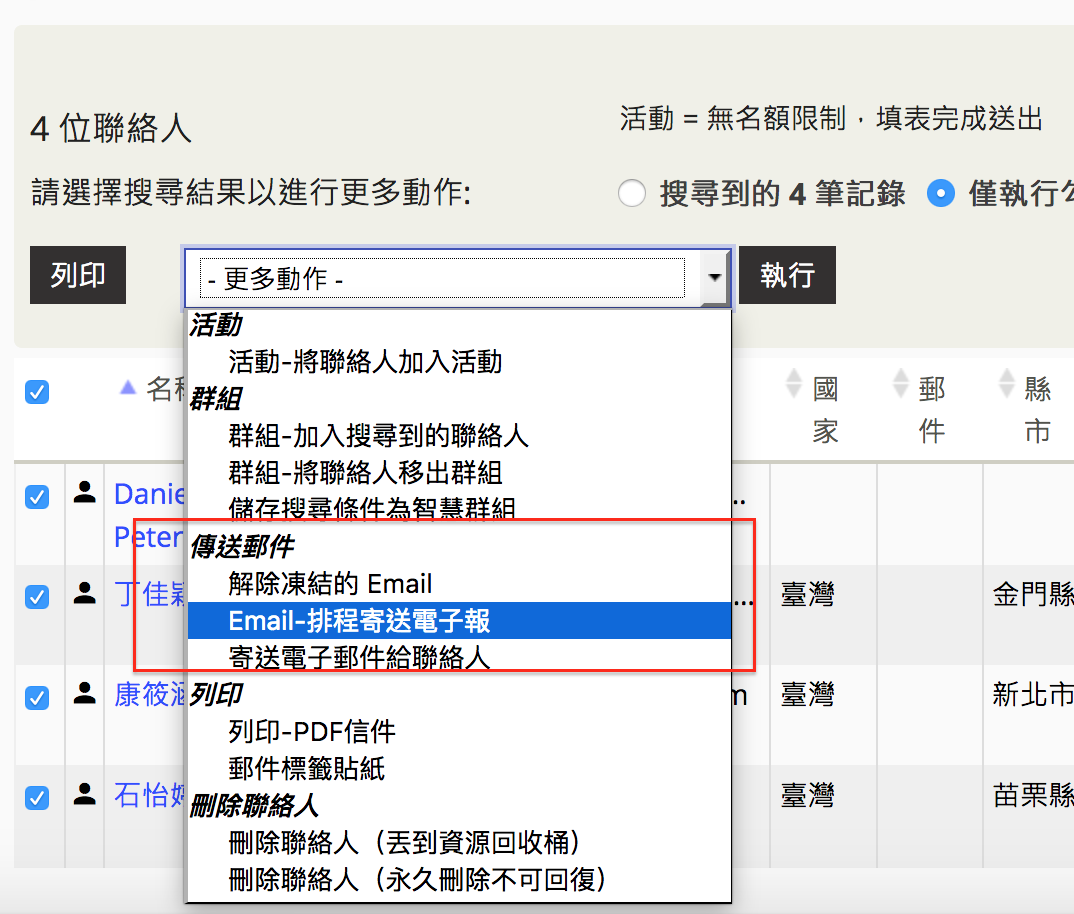

點開收件匣,收件者會看到寄件者姓名、主旨與預覽文字。
剛才我們提到,值得信賴的寄件者、明確的信件主旨讓收件者可預期信件的內容,也更能夠吸引收件者打開信件。
除了寄件者與主旨外,信件的預覽文字也影響了訊息的完整性。預覽文字如果能清楚傳達信件的意義,被收信人打開的機會也越大!
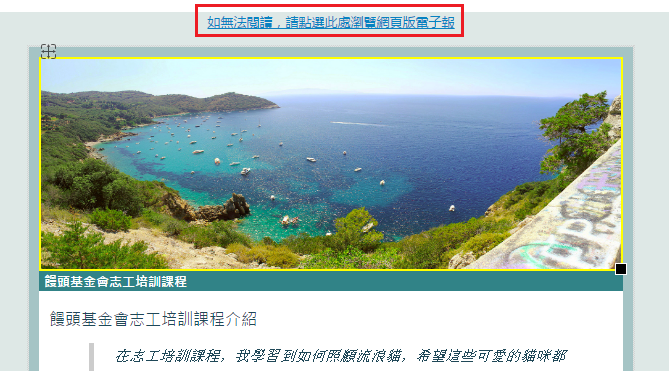
需要特別注意的是,如果有設定頁首並選擇使用頁首的話,預覽文字將會優先顯示頁首的設定唷!
有兩個方法可以更改預覽文字,讓預覽文字發揮更大的功用!更改後郵件的預覽文字可以更詳細的傳達郵件的含意,吸引收件人打開信件。

第一種方法為撰寫HTML,讓文字藏於原始碼中,閱讀電子報時看不到此段文字,但是會顯示於預覽文字之中。HTML語法如下:
<p style="”display:none;font-size:0;max-height:0;width:0;line-height:0;mso-hide:all”">饅頭基金會於2017/2/19舉辦志工培訓活動,報名開始!點選信件中的連結前往報名頁面報名吧!</p>
將上述HTML貼於電子報原始碼的最上面即可!將中文文字部分修改成自己想要文字就可以囉!
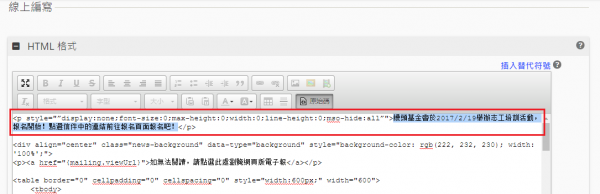
第二種方法不需要處理HTML語法,而是把文字打在第一行,將文字顏色調成與背景顏色一致,使文字在閱讀時不會被發現,範例如下:


文字如果沒有反白是看不出來有字的唷!
一封電子報寄出去後,在電子報報表裡對著開信率/點擊率嘆氣,很想再寄一次給那些沒有開信,沒有點擊的電子報訂戶對吧?原本系統要做到這個需求,必須先找出電子報A開信的人,手動加到一個群組,然後再重新寄送一次電子報A,寄件者排除掉已開信的那個群組,流程非常複雜。
本次系統更新後再也不用這麼麻煩了!我們直接把每一封電子報有開信的人/有點擊的人,直接做在新增電子報時選擇收件人的步驟,若你要寄給本次電子報收件者裡沒有開信或點擊連結的人,只要重新使用同一份電子報,在收件人設定的地方,在「開信追蹤」或「已點擊」欄位排除即可。(「電子報 >>紀錄>>已排程與已寄送的電子報」找到需要再次寄送的電子報,點選「再次使用」)
相反的,你也可以直接寄信給有開信或點擊部份電子報的人喔!
不知道怎麼操作嗎?沒關係!下面有操作影片詳細說明使用步驟喔~
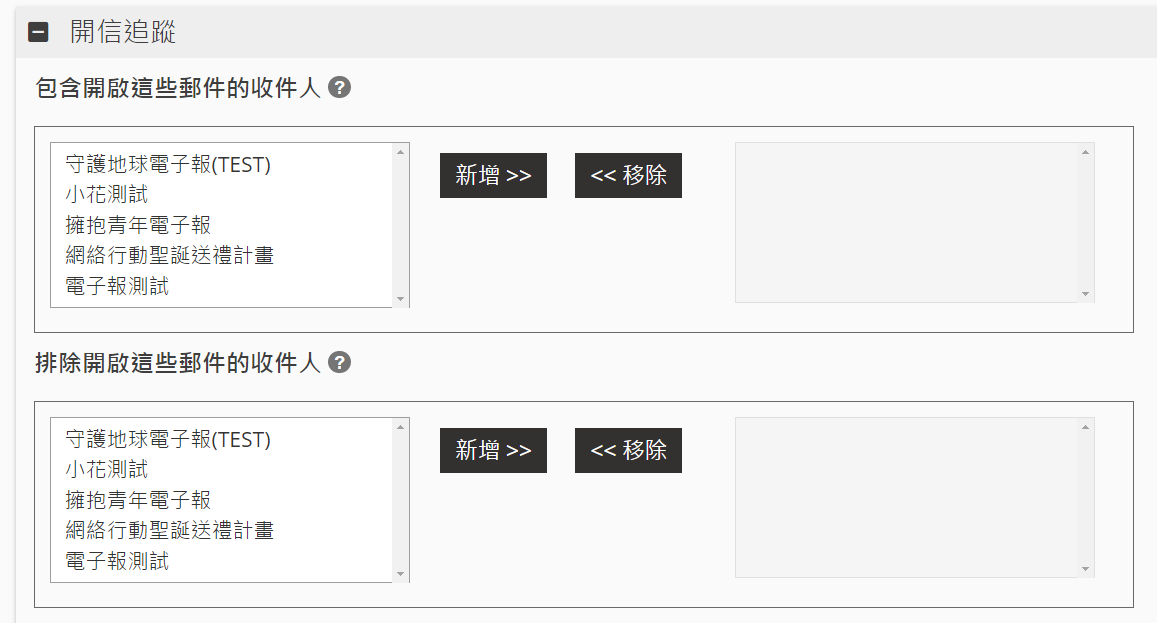
通常在一般的電子郵件行銷工具中,因為沒有整合支持者管理(CRM),所以個人化的追蹤,就難以管理。
以netiCRM舉辦的課程為情境,在宣傳完課程的Email送出後,我們希望客戶真正看到信件,因此得區辨哪些沒有看過信,哪些有看過信,我們便了解應該要主動與哪些單位聯繫。
如果有看過信而沒動作的,我們則希望了解進一步原因,此時就可以用善用CRM的「任務」功能跟追蹤,了解詳細的緣由,建立與客戶的關係。
以下是我們追蹤的一個小範例:
1. 查看報表,確認開信有哪些單位、哪些開了沒有點擊
2. 找到適合進一步聯繫的人,在該聯絡人的總覽頁面,點擊「任務」標籤,新增電訪任務
3. 填寫主旨,分派給自己或同事進行電訪任務,並且記錄電訪後的狀況回報
下圖為開信報表中,想要聯絡的對象,點擊其姓名進入到聯絡人頁面
進入到頁面後選擇新增任務>電話
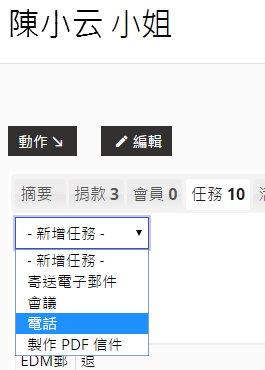
分派任務給自己或同仁
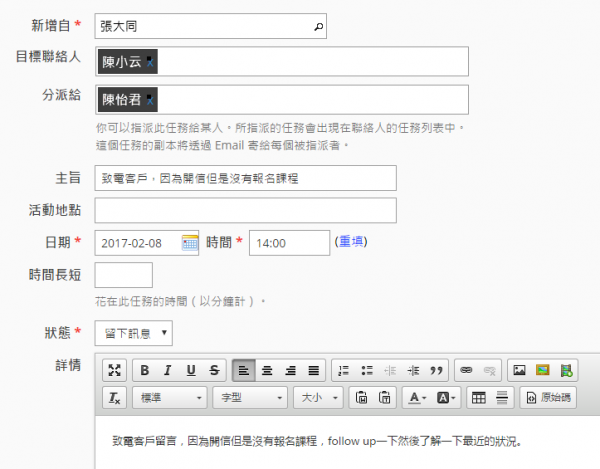
任務列表

任務資訊
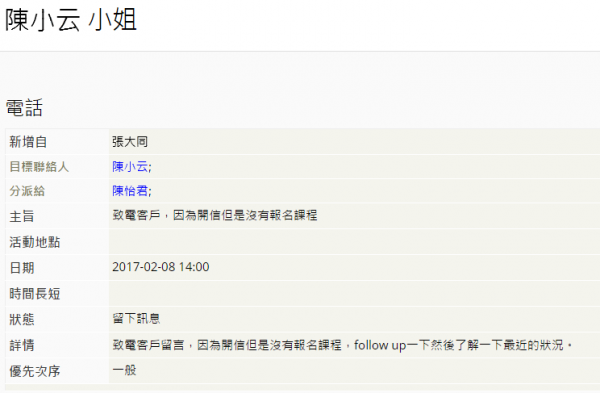
信件來源的屬名之外,收件人要決定開啟信件的第二個判斷依據,就是信件主旨。
根據國外的研究顯示,下表分別列出最高開信率的標題和最低開信率的標題,提供發報者了解「與收信者關聯」的重要性(翻譯僅供參考,歡迎來信指正):
| 開信率最高 (60%-87%) | 開信率最低 (1%-14%) |
|---|---|
|
[COMPANYNAME] Sales & Marketing Newsletter
[單位名稱] 業務與行銷電子報 |
Last Minute Gift - We Have The Answer
限時禮物特惠 - 我們有答案了 |
|
Eye on the [COMPANYNAME] Update (Oct 31 - Nov 4)
[單位名稱] 觀點(10/31-11/4) |
Valentines - Shop Early & Save 10%
情人節 - 現在就買9折優惠 |
|
[COMPANYNAME] Staff Shirts & Photos
[單位名稱] 員工襯衫、照片 |
Give a Gift Certificate this Holiday
慶祝佳節送禮卷 |
|
[COMPANYNAME] May 2005 News Bulletin!
[單位名稱] 2005/5月新聞速報 |
Valentine's Day Salon and Spa Specials!
情人節沙龍、Spa特惠 |
|
[COMPANYNAME] Newsletter - February 2006
[單位名稱] 電子報 - 2006-2月號 |
Gift Certificates - Easy & Elegant Giving - Let Them Choose 禮卷優惠 - 最簡單而優雅的送禮 - 讓他們自己挑吧 |
|
[COMPANYNAME] Newsletter - January 2006 [ *|FNAME|* *|LNAME|* ]
[單位名稱] 電子報 - 2006-1月號 [收件人姓名] |
Need More Advertising Value From Your Marketing Partner? 需要更有價值的行銷夥伴嗎? |
|
[COMPANYNAME] and [COMPANYNAME] Invites You!
[單位名稱]和[單位名稱] 邀請您! |
[COMPANYNAME] Pioneers in Banana Technology [單位名稱] 香蕉科技的領先者 |
|
Happy Holidays from [COMPANYNAME]
[單位名稱] 祝您佳節愉快 |
[COMPANYNAME] Moves You Home for the Holidays [單位名稱] 假日找屋服務 |
|
ATTENTION [COMPANYNAME] Staff!
[單位名稱]的同仁請注意這裡! |
Renewal 會員更新通知 |
|
ATTENTION [COMPANYNAME] West Staff!!
[單位名稱]的西部同仁請注意這裡! |
Technology Company Works with [COMPANYNAME] on Bananas Efforts [單位名稱]在香蕉作業上的顯著科技成果 |
| 更多請參照來源網頁... | 更多請參照來源網頁... |
來源:Mailchimp
「屬名」是一個信件的基本,您的屬名是否讓收件者清楚、明白、可預期?
絕大多數的收信軟體,都將寄件者放到顯著的位置,讓收信人方便一眼就判斷是否要閱讀該信件。這就跟您大樓樓下的信件一般,廣告信一眼就辨識的出來,而重要信件通常也會有重要的屬名。
了解收信人最簡單的方式,就是把自己當成收件者。打開您的垃圾郵件,可以比對一下那些垃圾信件的屬名,跟自己寄送出去的信件屬名,對收信人而言有何差別。
收信軟體讓視覺掃描的區域著重在收件者
廣發大眾的「廣告來源」,最容易被收件者一眼略過
維持同樣的寄件者名稱
大多數的收信軟體,會將沒有加入到收件人聯絡簿中的Email寄件者,視為評等較低的信件,也就是可能會被丟到不重要信件夾(Gmail功能),甚至被丟入垃圾信件夾(多數Email功能)。
若您已經是對方可信賴的單位,請不要改變您的寄件者 Email ,以減低這個情況發生。